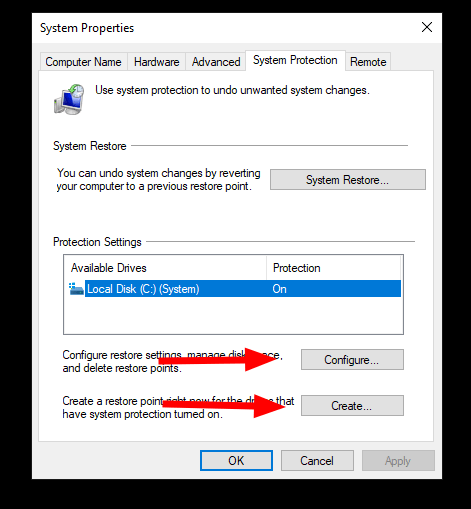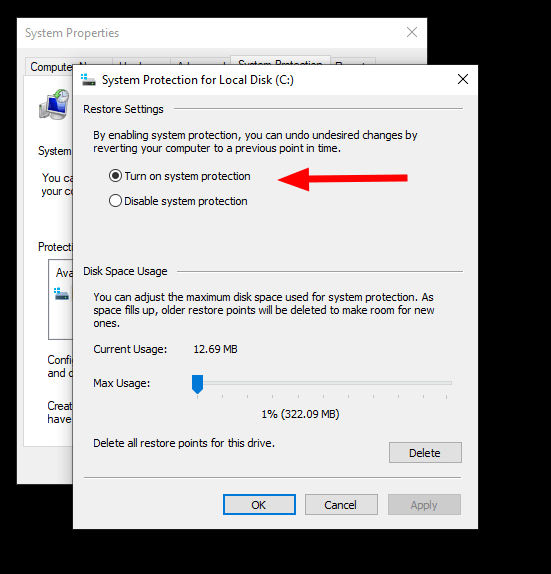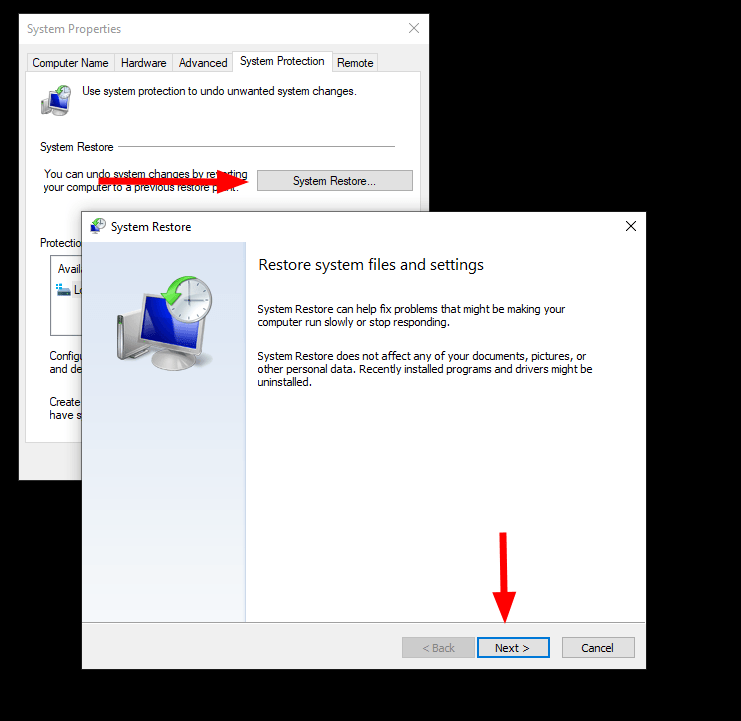Obnovení systému je dlouhodobá součást systému Windows, která umožňuje zálohovat počítač jedním kliknutím a později se vrátit zpět do uloženého stavu. Přestože je nástroj Obnovení systému spíše pohřben ve Windows 10, je stále naživu.
Před provedením jakýchkoli potenciálně destruktivních systémových změn byste měli zvážit použití tohoto nástroje, abyste měli snadný způsob, jak odstranit jakékoli nezamýšlené vedlejší účinky. Obnovení systému zálohuje programy, ovladače a nastavení a vaše soubory zůstanou nedotčeny.
Nejjednodušší způsob, jak vytvořit nový bod obnovení, je vyhledat „obnovení systému“ v nabídce Start. Vyberte první možnost, která se zobrazí. Zobrazí se stránka Ochrana systému v dialogovém okně Vlastnosti systému.
Před pokračováním se ujistěte, že je nástroj Obnovení systému skutečně povolen. Na mnoha novějších počítačích se Windows 10 dodává s vypnutou funkcí Obnovení systému. V takovém případě se v poli Ochrana pro váš disk C: zobrazí „Vypnuto“.
Klikněte na jednotku a poté na tlačítko „Konfigurovat“. V zobrazeném dialogovém okně klikněte na „Zapnout ochranu systému“. Dále upravte posuvník „Využití místa na disku“ na přijatelnou hodnotu – Obnovení systému použije povolený prostor a smaže starší body obnovení, jakmile dojde místo pro nové.
Doporučujeme toto nastavit na několik gigabajtů v závislosti na kapacitě úložiště vašeho počítače. Některé body obnovení mohou být velké, pokud bylo provedeno mnoho změn (např. byla použita řada aktualizací systému Windows).
Klepnutím na „OK“ povolte ochranu systému. Zpět v hlavním dialogovém okně Ochrana systému nyní kliknutím na tlačítko „Vytvořit“ přidejte bod obnovení. Svůj nový bod obnovení budete muset pojmenovat – ujistěte se, že jste vybrali něco popisného, abyste věděli, k čemu se budete v budoucnu vracet.
Nyní bude vytvořen váš nový bod obnovení. V závislosti na velikosti a výkonu úložného disku to může chvíli trvat. Po dokončení procesu se zobrazí okno se zprávou.
Chcete-li k obnovení počítače použít nástroj Obnovení systému, vraťte se do dialogového okna Ochrana systému a klikněte na tlačítko „Obnovení systému“ v horní části. Podle pokynů vyberte bod obnovení a aplikujte změny na svůj systém.
FAQ
Jak obnovím výchozí nastavení počítače ve Windows 10?
V zobrazeném okně „Vlastnosti systému“ klikněte na „Obnovení systému“. V okně „Obnovení systému“, které se objeví, klikněte na „Další“, když uvidíte úvodní informace. Na následující obrazovce uvidíte seznam bodů obnovení systému dostupných na vašem PC.
Jak vytvořím bod obnovení systému?
Na kartě Ochrana systému v okně Vlastnosti systému vyberte Vytvořit. Zadejte popis bodu obnovení a poté vyberte Vytvořit > OK.
Co mám dělat, když Obnovení systému nefunguje?
Opakujte kroky obnovení systému v normálním stavu. Pokud obnovení systému z nouzového režimu nefunguje, stále můžete vytvořit jednotku pro obnovení nebo pomocí instalačního disku obnovit počítač do dřívějšího data po spuštění.
Jak omezím počet automaticky vytvořených bodů obnovení?
Krok 1: Změňte frekvenci vytváření bodů obnovení. Systém Windows řídí vytváření automatických bodů obnovení na základě nastavení frekvence, aby pomohl omezit počet bodů obnovení, které se uloží. Ve výchozím nastavení systém Windows nevytvoří bod automatického obnovení, pokud byl za posledních 24 hodin vytvořen jiný bod obnovení.
Co je bod obnovení systému?
Bod obnovení systému je také známý jako bod obnovení. Je to sbírka důležitých systémových souborů k danému datu a času na vašem počítači. Pokud má váš systém nějaké problémy, které způsobují, že nemůžete počítač používat jako obvykle, můžete počítač obnovit do normálního stavu pomocí uloženého bodu obnovení.
Jak vytvořit bod obnovení v systému Windows 10?
Vytvoření bodu obnovení Windows 1 Do vyhledávacího pole na hlavním panelu zadejte Vytvořit bod obnovení a vyberte jej ze seznamu výsledků.2 Na kartě Ochrana systému v okně Vlastnosti systému vyberte Vytvořit. 3 Zadejte popis bodu obnovení a poté vyberte Vytvořit > OK. Vidět víc….
Jak zrušit obnovení systému ve Windows 10?
Na kartě Ochrana systému vyberte Obnovení systému. Když se zobrazí obrazovka Obnovení systému, zaškrtněte políčko Undo System Restore a vyberte tlačítko Další. Když se zobrazí obrazovka Potvrzení bodu obnovení, zkontrolujte obsah a vyberte Dokončit. Když se zobrazí zpráva „Po spuštění nelze obnovení systému přerušit.
Co je nástroj Obnovení systému a jak jej používat?
Obnovení systému je užitečná funkce vestavěná v systému Microsoft Windows a její hlavní funkcí je chránit a opravovat počítačový systém a software. Obnovení systému pořídí snímek dat souvisejících se systémem ve vašem počítači, pokud je povoleno: systémové soubory, registr Windows, nastavení Windows, nainstalované aplikace atd.
Jak obnovím výchozí nastavení systému Windows 10?
Vyberte Systém. Na levé straně vyberte Výchozí aplikace. V části Obnovit výchozí hodnoty doporučené společností Microsoft klepněte na tlačítko Obnovit. Pokud jde o váš problém s výchozím tlačítkem u každého nastavení, máte skvělý nápad.
Jak obnovím výchozí nastavení pracovní plochy?
Klepněte na zaškrtávací políčko vedle každého nastavení zobrazení, které chcete vrátit na výchozí nastavení. Po výběru všech nastavení klikněte na „Přizpůsobit“ a klikněte na „Obnovit výchozí“. Restartujte počítač, aby se změny projevily a aby se plocha vrátila do výchozího továrního nastavení.
Co nemůžete udělat s Obnovením systému Windows?
Některé z věcí, které nemůžete udělat s Obnovením systému Windows, zahrnují: Provedení úplného obnovení systému – Přestože Obnovení systému Windows umožňuje obnovit nastavení systému Windows do předchozího stavu, neumožňuje provést úplné obnovení systému.
Jak mohu používat nástroj Obnovení systému v systému Windows 10?
Obnovení systému je k dispozici v operačních systémech Microsoft Windows 10, Windows 8, Windows 7, Windows Vista, Windows XP a Windows Me, ale ne v jakémkoli operačním systému Windows Server. Pokud nemůžete normálně přistupovat k systému Windows, lze nástroj Obnovení systému spustit také z nouzového režimu ve všech verzích systému Windows. Obnovení systému můžete také spustit z příkazového řádku.
Jak opravit, že systém Windows 10 neobnovuje systém Windows 10?
Krok 1. Klepněte pravým tlačítkem myši na Tento počítač a vyberte Vlastnosti -> Ochrana systému. Krok 2. Zkontrolujte, zda je nastavení ochrany zapnuto. Pokud ne, je zakázáno, musíte ručně povolit obnovení systému kliknutím na Konfigurovat -> Zapnout ochranu systému.